教材・アプリグループの用途
教材・アプリを効率的に管理するため、教材の種類や用途に合わせて教材・アプリグループを作成します。そして、作成した教材・アプリグループに教材・アプリを登録します。 教材・アプリグループは、以下の用途に利用できます。
教材・アプリの登録については、「教材・アプリを登録する」をご覧ください。
| 用途 | 具体例 |
|---|---|
| 用途別に分類する | 問題集、参考資料、理科、国語など |
| 公開期間を一括設定する | 1学期用、夏休み用、202x年度用など |
| 利用できるクラスや個人を指定する | 3年生用、特進クラス用、教員用など |
教材・アプリグループを作成する
教材・アプリグループは、以下の操作で作成できます。
1. 学校ごとの管理画面で、「教材・アプリ管理」をクリックします。
学校ごとの管理画面へのサインインについては、「学校ごとの管理画面にサインインする」をご覧ください。
「教材・アプリ管理」画面が表示されます。
2. 「新規作成」をクリックします。
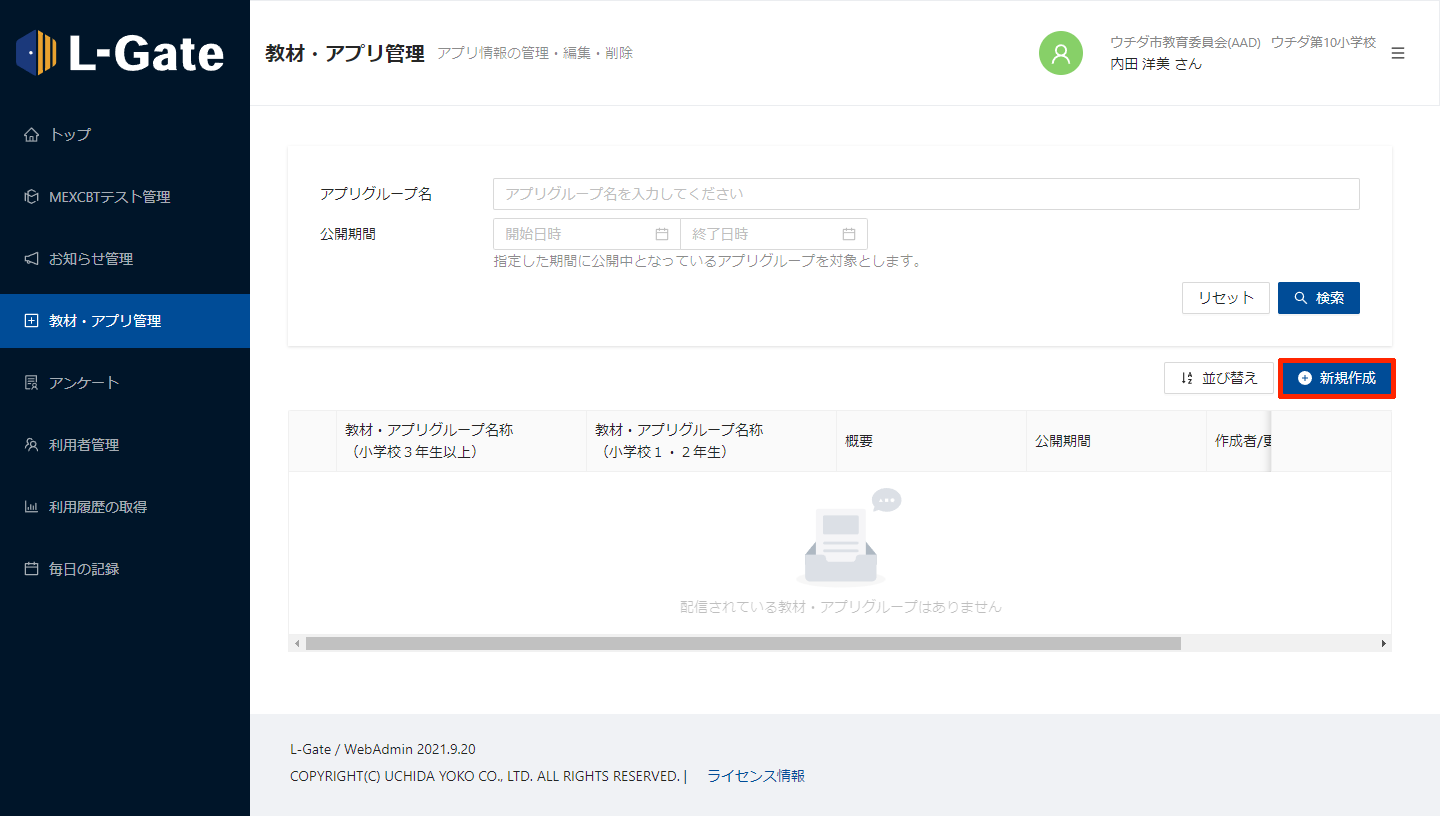
「教材・アプリグループの新規作成」画面が表示されます。
3. 以下の項目を入力または選択し、「保存」をクリックします。
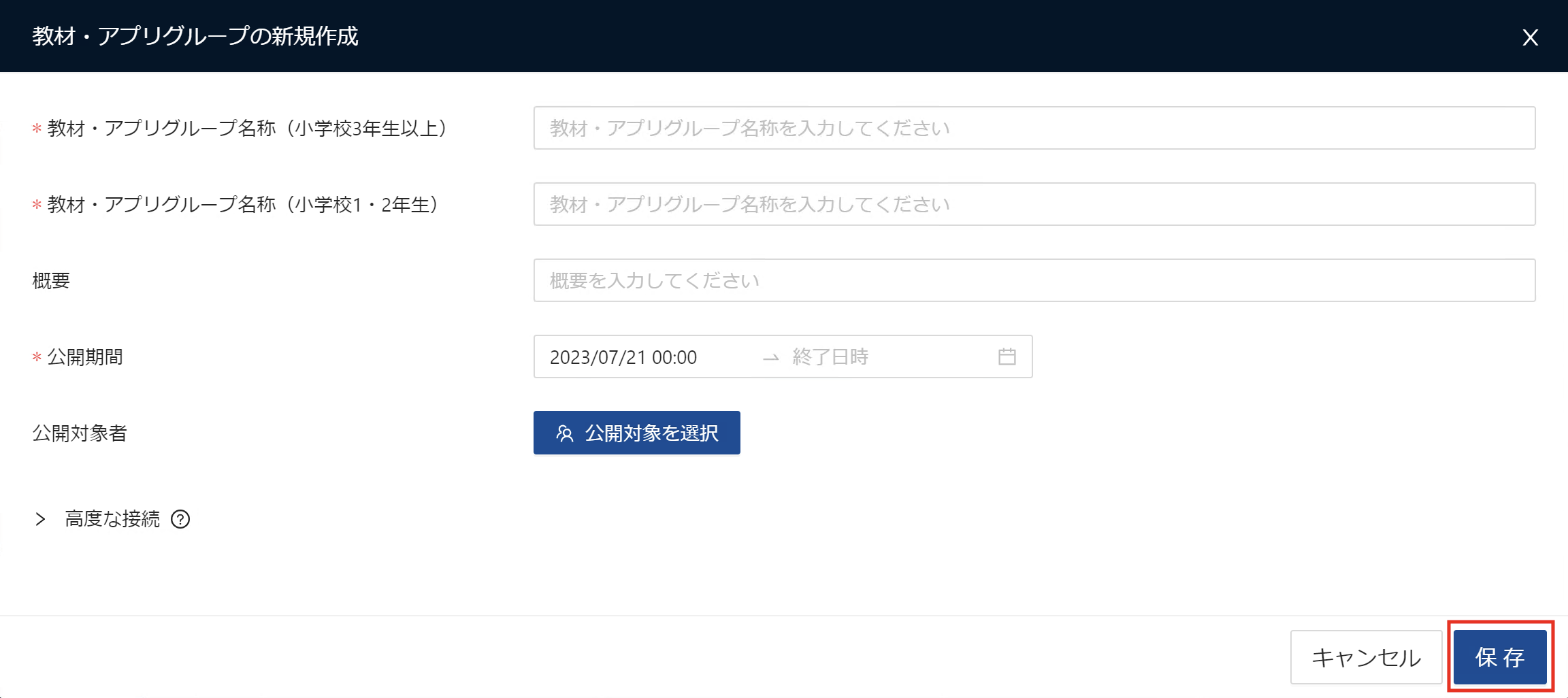
| 項目 | 必須 | 説明 |
|---|---|---|
| 教材・アプリグループ名称(小学校3年生以上) | 必須 | 教材・アプリグループの名称を入力します。利用者が小学校3年生以上の場合に、ユーザーホーム画面に表示されます。 |
| 教材・アプリグループ名称(小学校1・2年生) | 必須 | 教材・アプリグループの名称を入力します。利用者が小学校1・2年生の場合に、ユーザーホーム画面に表示されます。 |
| 概要 | - | 概要を入力できます。ユーザーホーム画面には表示されません。 |
| 公開期間 | 必須 | ユーザーホーム画面への公開期間を指定します。 詳しくは、下の「公開期間を指定する」をご覧ください。 |
| 公開対象者 | - | 公開対象者をクラス、個人、役割で指定する場合にクリックします。 詳しくは、下の「公開対象者をクラス単位で指定するときは」、「公開対象者を個人単位で指定するときは」、 「公開対象者を役割単位で指定するときは」をご覧ください。 |
| 高度な接続 | - | LTI Deep Linking を使って教材・アプリを追加する場合に設定します。 詳しくは、下の「高度な接続を設定する」をご覧ください。 |
公開期間を指定する
1. 「教材・アプリグループの新規作成」画面で、「公開期間」の横の欄をクリックします。
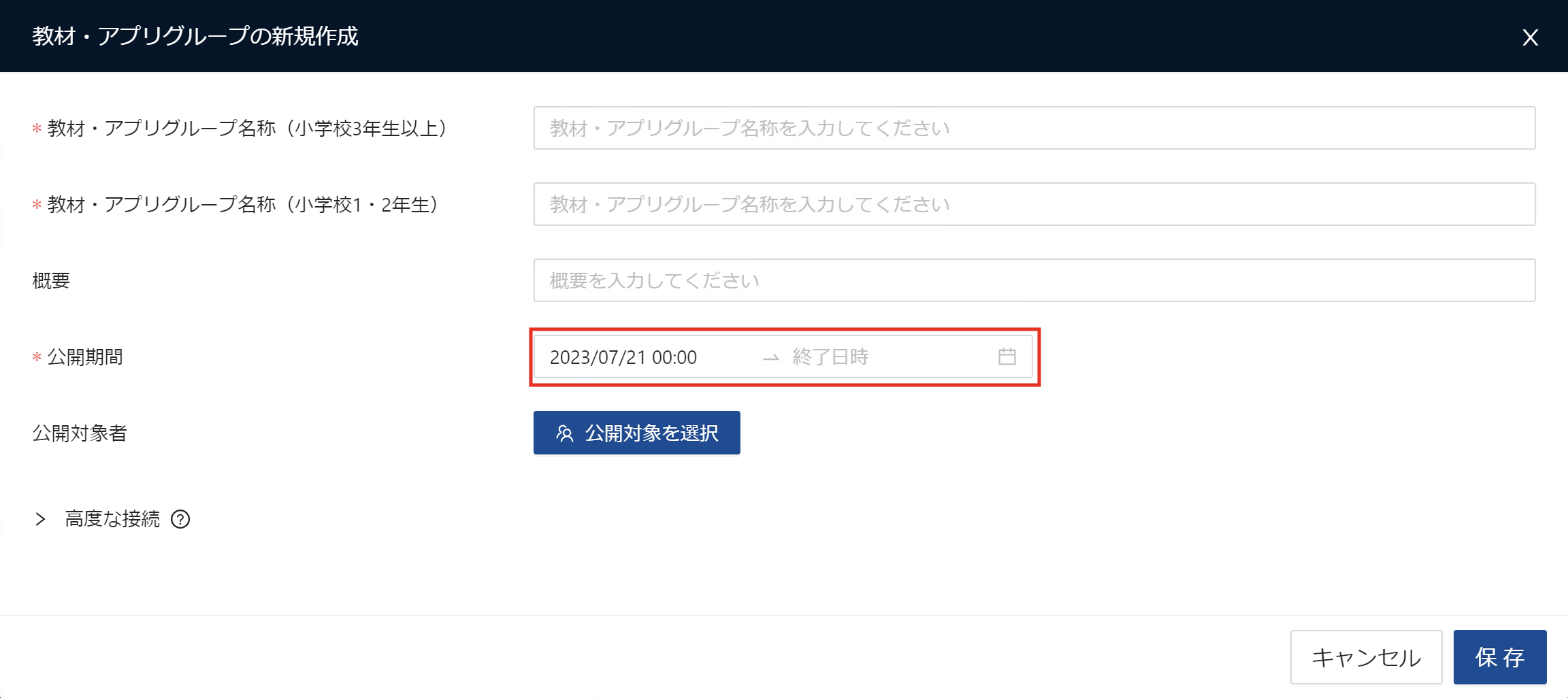
日時選択画面が表示されます。
2. 開始日時と終了日時を選択し、「決定」をクリックします。
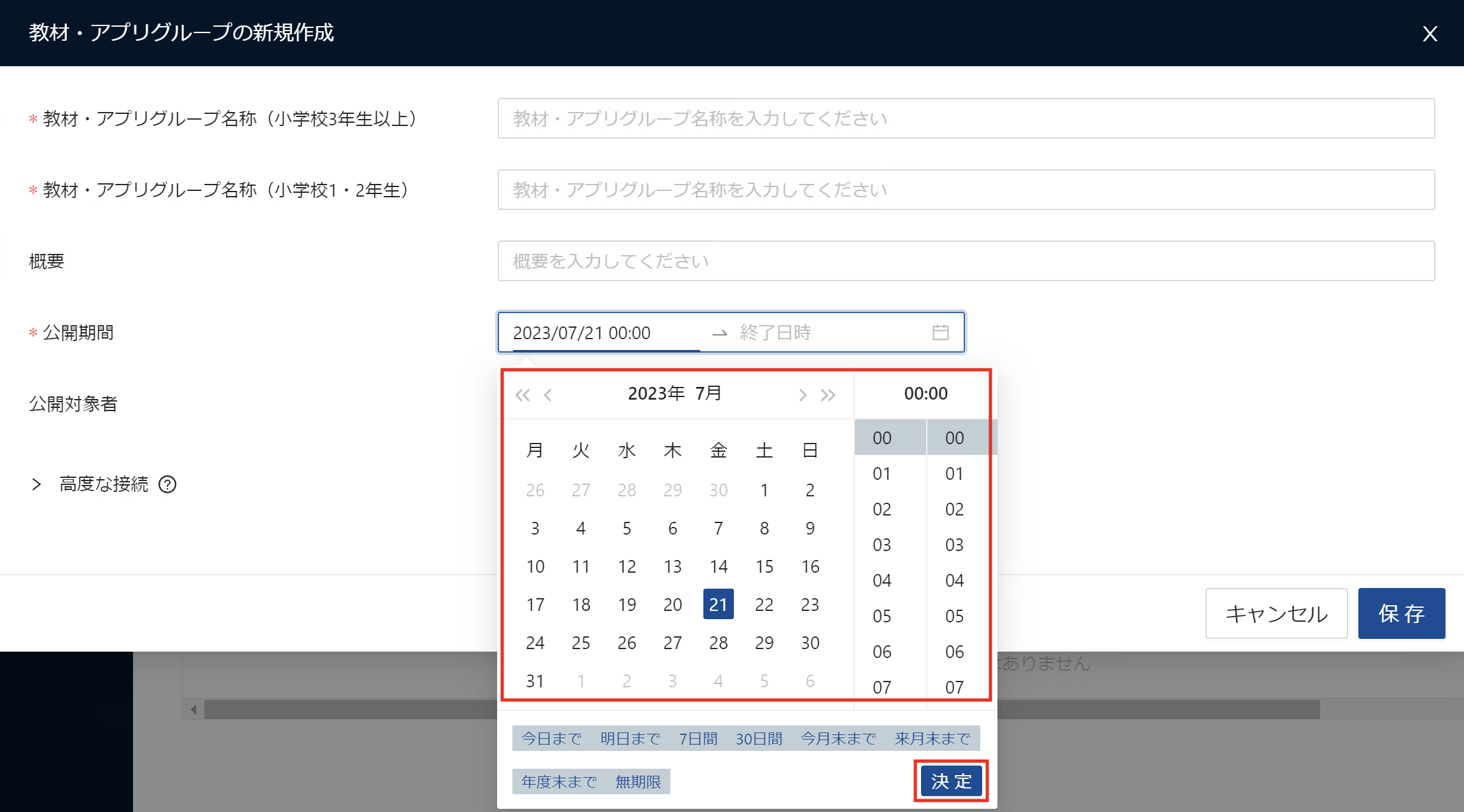
日時選択画面の下部のボタンをクリックすることでも公開期間を入力することができます。
| 項目 | 設定される期間 | 例(設定を行った日時:2021/04/07 10:00) |
|---|---|---|
| 今日まで | 設定を行った日時から同日の23:59まで | 2021/04/07 10:00 → 2021/04/07 23:59 |
| 明日まで | 設定を行った日時から翌日の23:59まで | 2021/04/07 10:00 → 2021/04/08 23:59 |
| 7日間 | 設定を行った日時から7日後の23:59まで | 2021/04/07 10:00 → 2021/04/14 23:59 |
| 30日間 | 設定を行った日時から30日後の23:59まで | 2021/04/07 10:00 → 2021/05/07 23:59 |
| 今月末まで | 設定を行った日時から同月末日の23:59まで | 2021/04/07 10:00 → 2021/04/30 23:59 |
| 来月末まで | 設定を行った日時から翌月末日の23:59まで | 2021/04/07 10:00 → 2021/05/31 23:59 |
| 年度末まで | 設定を行った日時から年度末の03/31 23:59まで | 2021/04/07 10:00 → 2022/03/31 23:59 |
| 無期限 | 1970/01/01 00:00から2037/12/31 23:59まで | 1970/01/01 00:00 → 2037/12/31 23:59 |
「教材・アプリグループの新規作成」画面に戻ります。
3. 「保存」をクリックします。
「教材・アプリ管理」画面に、教材・アプリグループが作成されます。
公開対象者をクラス単位で指定するときは
教材・アプリグループを利用できる利用者をクラス単位で指定する場合は、「教材・アプリグループの新規作成」画面で以下の操作で指定します。 この操作は、クラスの作成後に行ってください。クラスの作成については、「クラスを一括作成する」または「クラスを個別に作成する」をご覧ください。
1. 「教材・アプリグループの新規作成」画面で、「公開対象者を選択」をクリックします。
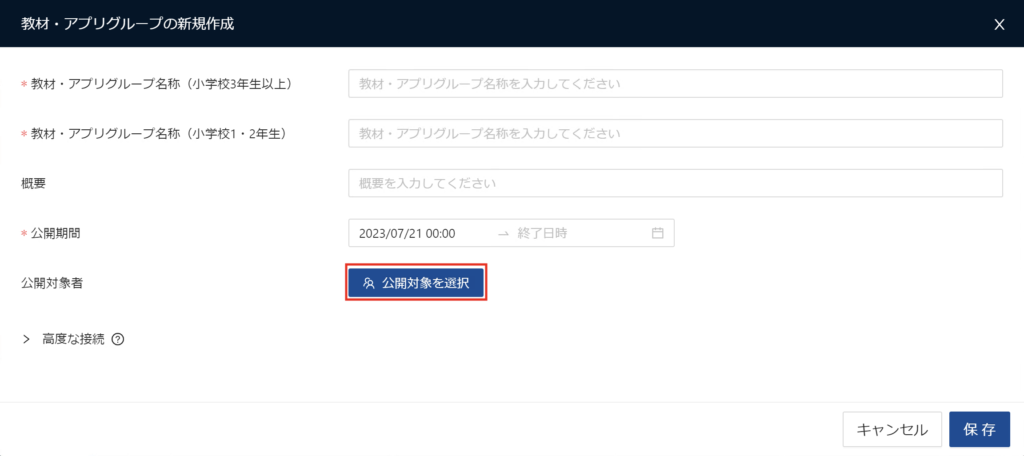
「対象を選択」画面が表示されます。
2. 「対象クラス」タブをクリックし、「追加」をクリックします。
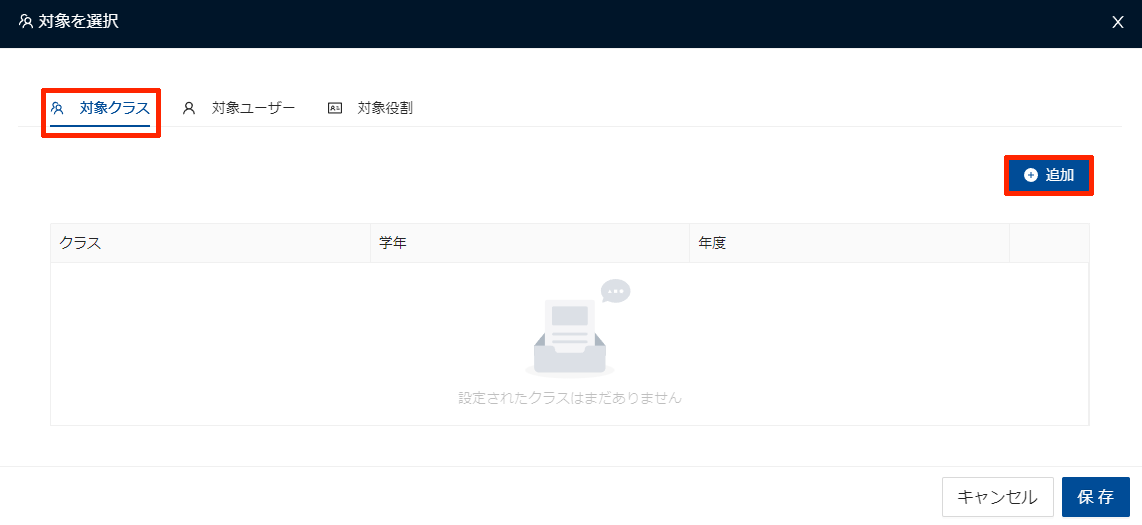
項番3の「対象を選択(クラスの選択)」画面が表示されます。
※項番2と項番3は、どちらも「対象を選択」がウィンドウタイトルです。
3. 利用できるようにするクラスをチェックし、「保存」をクリックします。
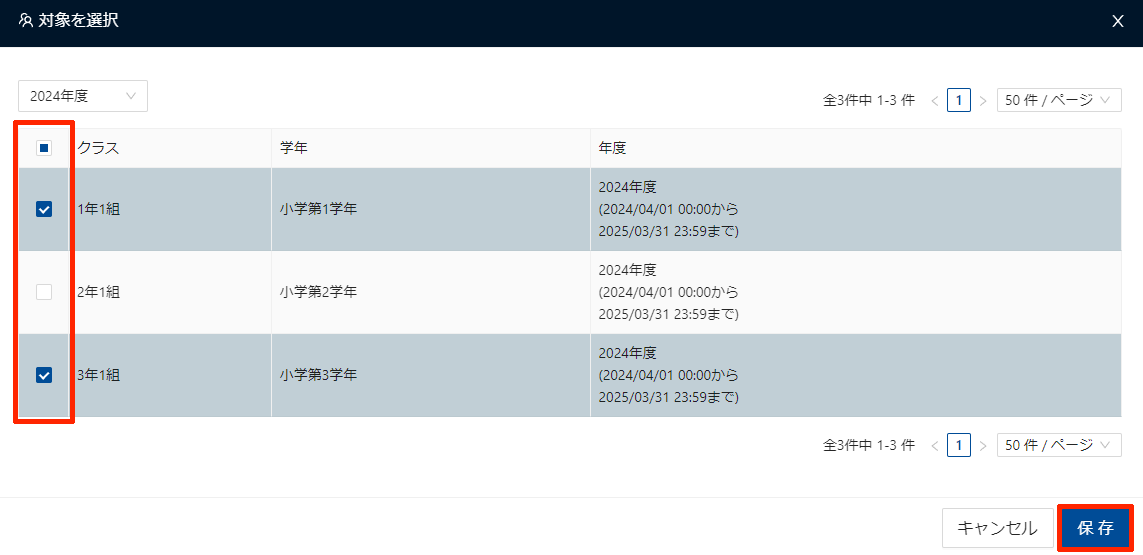
項番2の「対象を選択」画面に戻ります。
4. 「対象を選択」画面で、「保存」をクリックします。
「教材・アプリグループの新規作成」画面に戻ります。
5. 「教材・アプリグループの新規作成」画面で、「保存」をクリックします。
「教材・アプリ管理」画面に、教材・アプリグループが作成されます。
公開対象者を個人単位で指定するときは
教材・アプリグループを利用できる利用者を個人単位で指定する場合は、「教材・アプリグループの新規作成」画面で以下の操作で指定します。 この操作は、利用者の登録後に行ってください。利用者の個別登録については「教員・児童生徒を個別に登録する」を、一括登録については「教員・児童生徒を一括登録する」をご覧ください。
1. 「教材・アプリグループの新規作成」画面で、「公開対象者を選択」をクリックします。
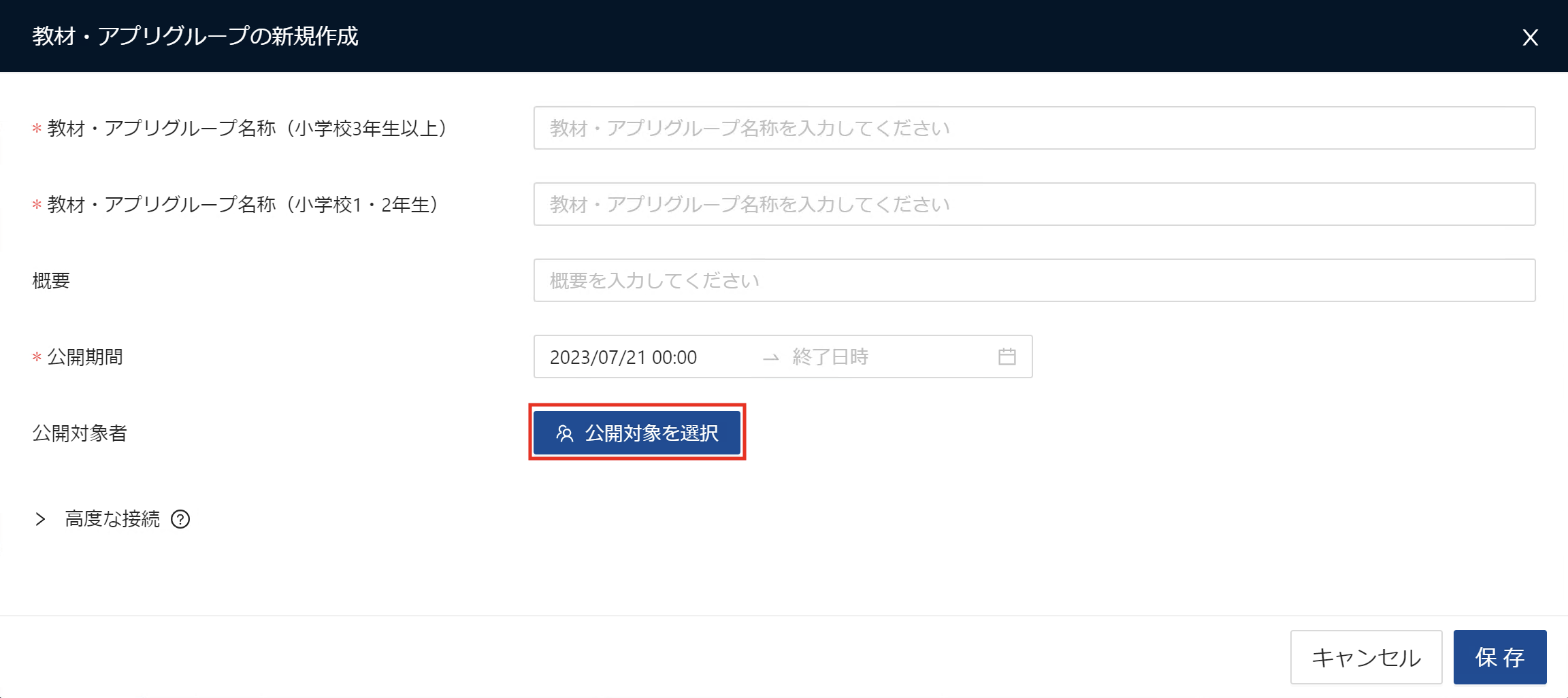
「対象を選択」画面が表示されます。
2. 「対象ユーザー」タブをクリックし、「追加」をクリックします。
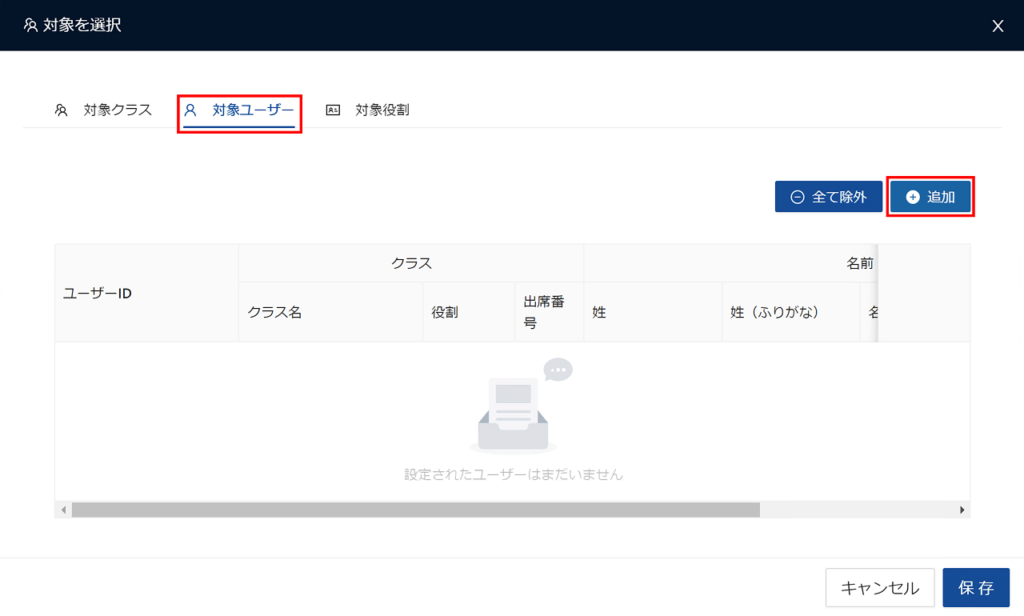
項番3の「対象を選択(ユーザー選択)」画面が表示されます。
※項番2と項番3は、どちらも「対象を選択」がウィンドウタイトルです。
3. 利用できるようにする人をチェックし、「保存」をクリックします。
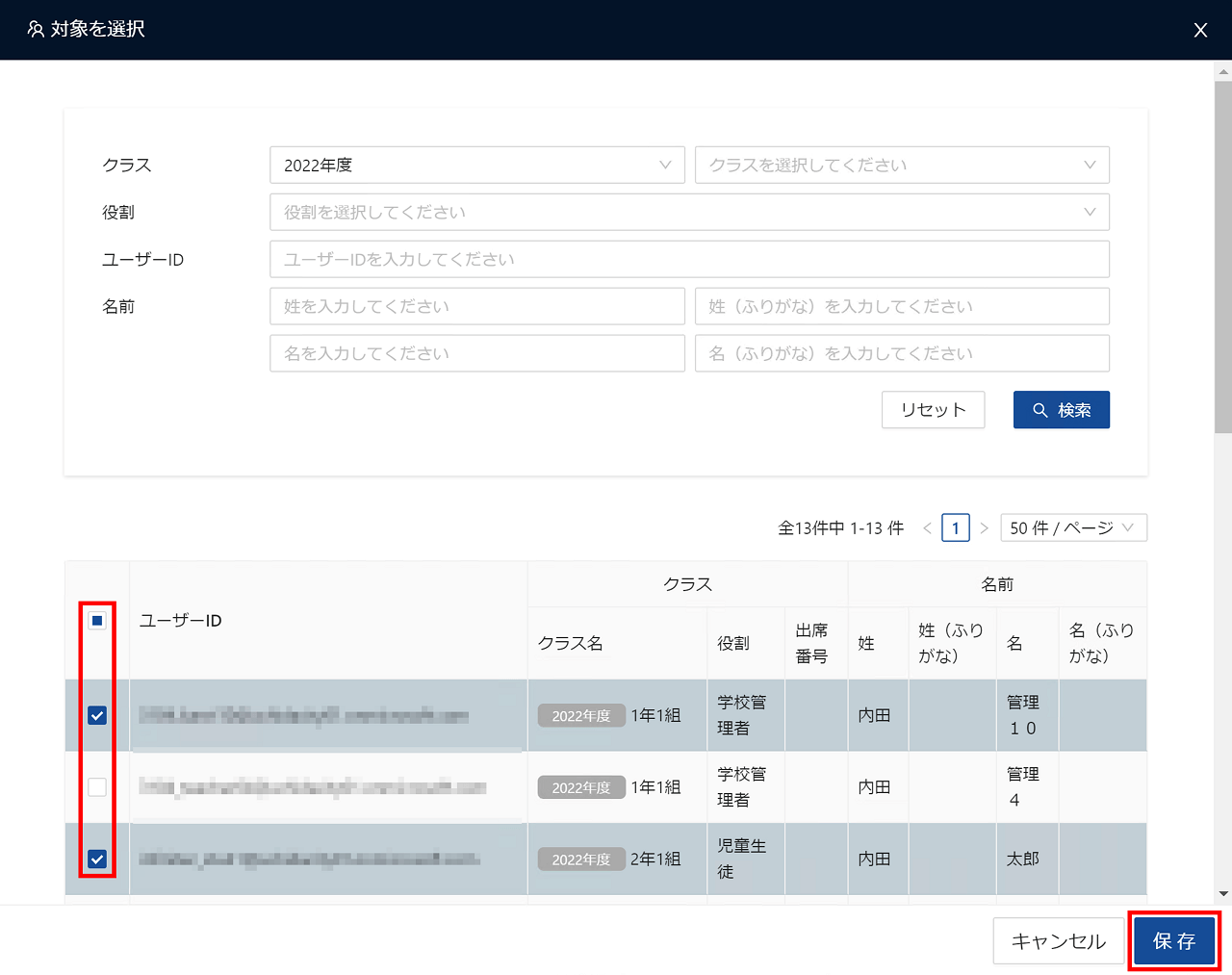
項番2の「対象を選択」画面に戻ります。
4. 「対象を選択」画面で、「保存」をクリックします。
「教材・アプリグループの新規作成」画面に戻ります。
5. 「教材・アプリグループの新規作成」画面で、「保存」をクリックします。
「教材・アプリ管理」画面に、教材・アプリグループが作成されます。
公開対象者を役割単位で指定するときは
教材・アプリグループを利用できる利用者を役割単位で指定する場合は、「教材・アプリグループの新規作成」画面で以下の操作で指定します。 役割については、「役割を増やす」をご覧ください。
1. 「教材・アプリグループの新規作成」画面で、「公開対象者を選択」をクリックします。
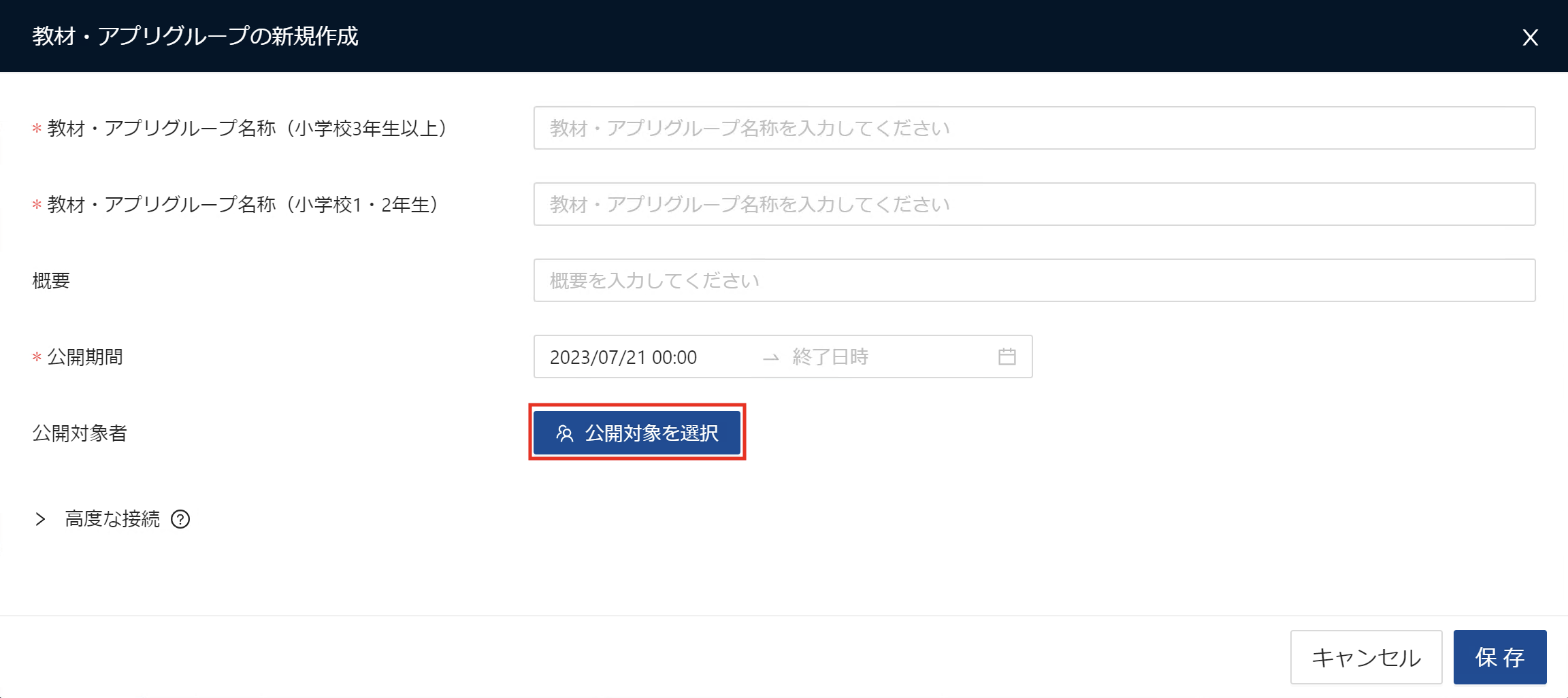
「対象を選択」画面が表示されます。
2. 「対象役割」タブをクリックしてから、利用できるようにする役割をチェックし、「保存」をクリックします。
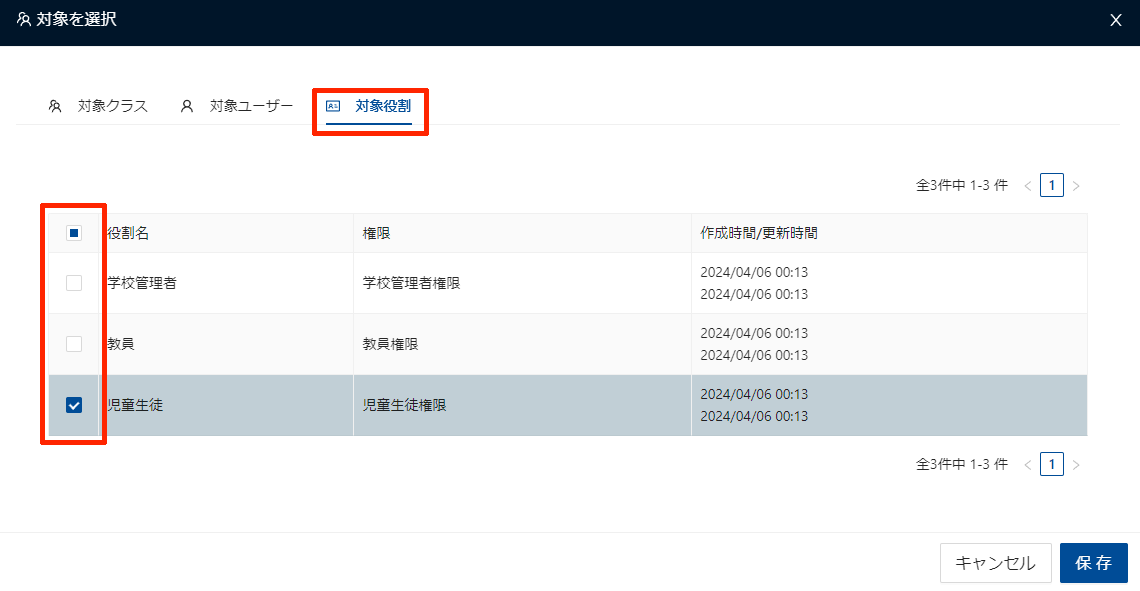
「教材・アプリグループの新規作成」画面に戻ります。
3. 「教材・アプリグループの新規作成」画面で、「保存」をクリックします。
「教材・アプリ管理」画面に、教材・アプリグループが作成されます。
公開対象者をクラス、個人、役割で同時に指定するときの注意
公開対象者をクラス、個人、役割を組み合わせて同時に指定することもできます。その場合は「OR条件」で指定されます。
例)クラスを「1年1組」、役割を「教員」と同時に指定する → 1年1組の全員と、全ての教員が公開対象となります。
高度な接続を設定する
LTI Deep Linking を使って教材・アプリを追加する場合に設定します。
1. 「高度な接続」をクリックして展開します。
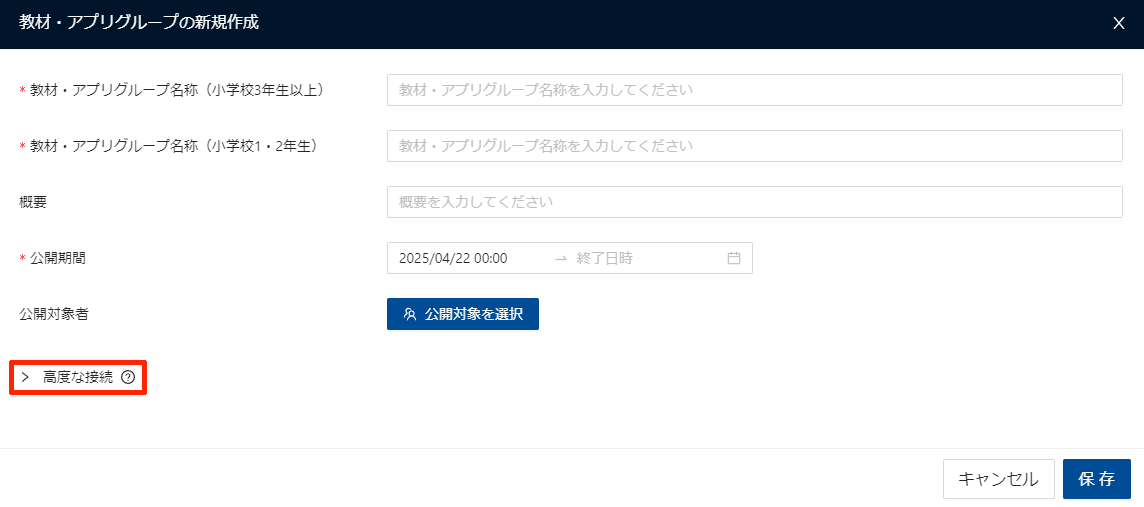
2. 「LTI Deep Linking でアプリを追加」で「する」を選択します。
「LTI1.3アプリ選択」項目が表示されますので、Deep Linkingを利用するアプリを選択します。
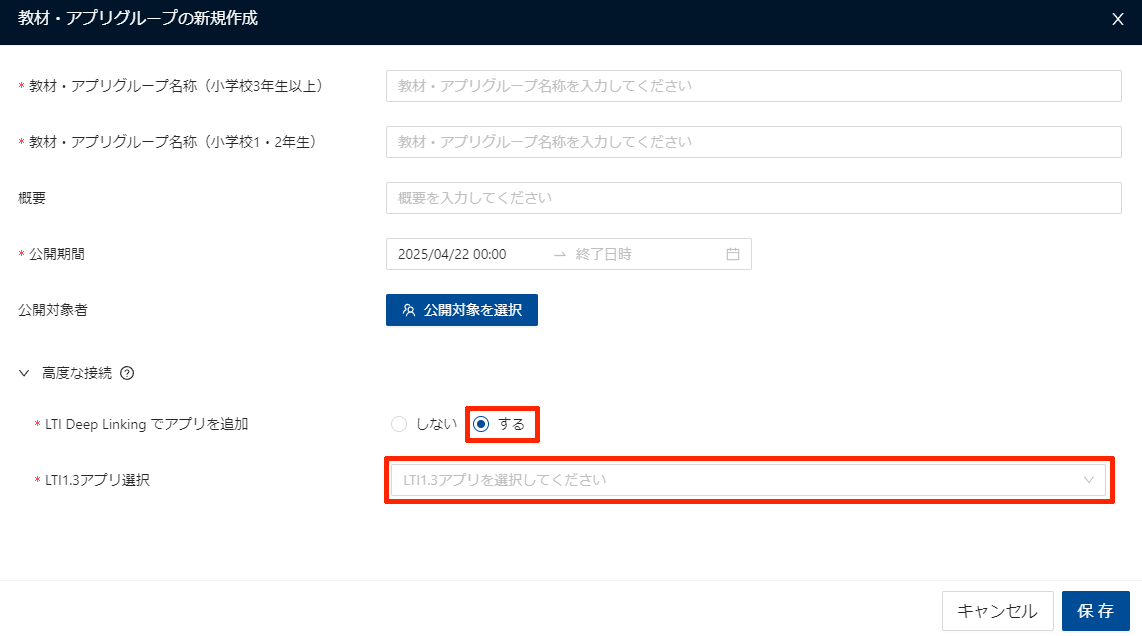
3. 「接続パラメータ」項目が表示された場合は、利用するパラメータを選択します。
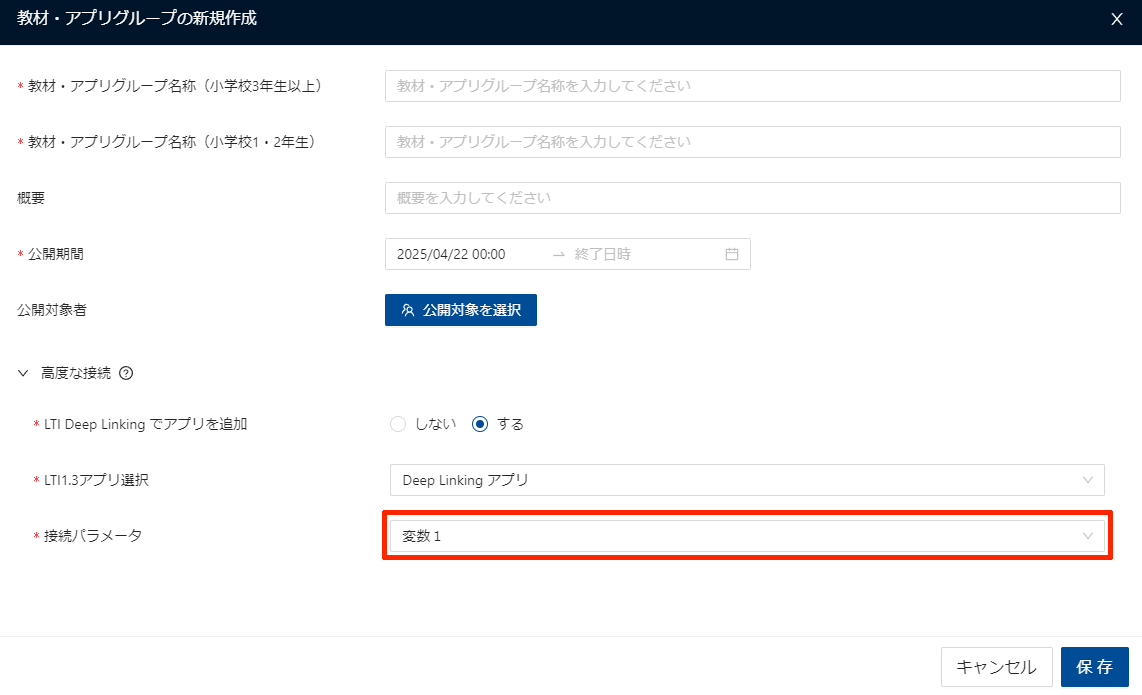
4. 「保存」をクリックします。
「教材・アプリ管理」画面に、教材・アプリグループが作成されます。
5. Deep Linking 接続を実行するには、作成した教材・アプリグループの「教材・アプリを追加」ボタンをクリックします。
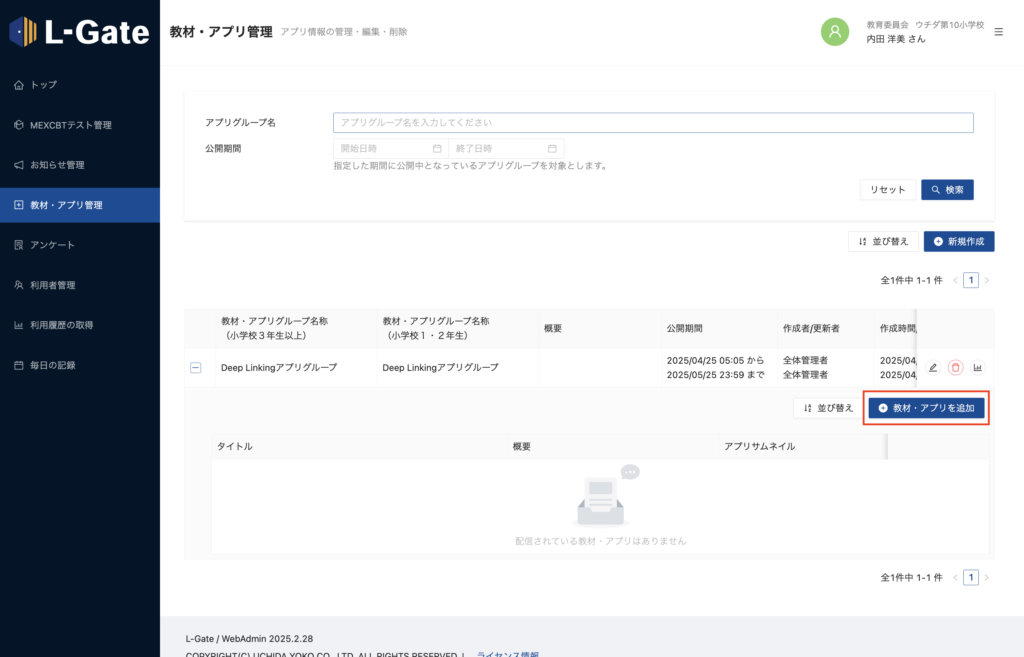
6. Deep Linkingで受け取ったLTIリンクは、教材・アプリとして登録されます。
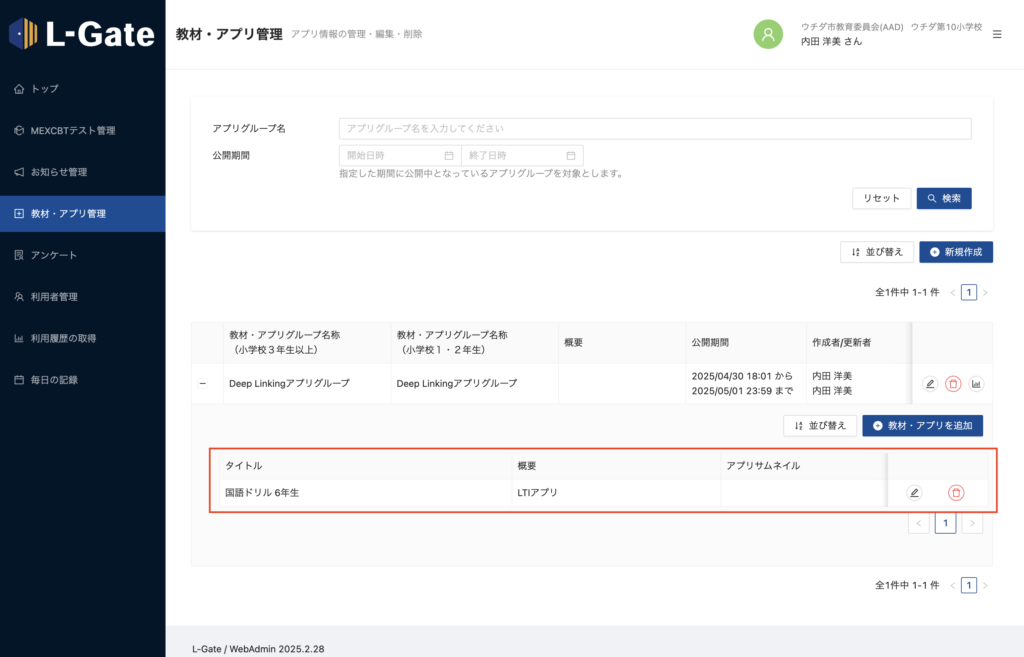
動画で手順を見る
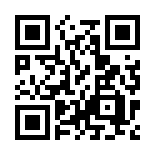
最終更新日: 2025年4月30日

